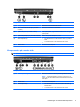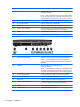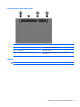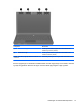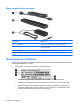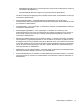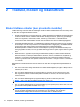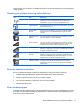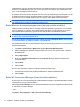HP ProBook Notebook PC User Guide - Windows 7
Trådløslampen angir den samlede strømstatusen til de trådløse enhetene, ikke statusen til de enkelte
enhetene. Hvis trådløslampen lyser hvitt, er minst én trådløs enhet slått på. Hvis trådløslampen ikke
lyser, er alle de trådløse enhetene slått av.
De trådløse enhetene er aktivert fra fabrikk, slik at du kan bruke trådløsknappen til å slå på eller av alle
de trådløse enhetene samtidig. De enkelte trådløse enhetene kan styres via Wireless Assistant-
programvaren (kun på enkelte modeller) eller via Computer Setup (Datamaskinkonfigurasjon).
MERK: Hvis de trådløse enhetene er deaktivert av Computer Setup (Datamaskinkonfigurasjon), vil
ikke trådløsknappen fungere før du aktiverer enhetene igjen.
Bruke Wireless Assistant-programvaren (kun på enkelte modeller)
Trådløse enheter kan slås på eller av ved hjelp av Wireless Assistant-programvaren. Hvis en trådløs
enhet er deaktivert av Computer Setup (Datamaskinkonfigurasjon), må den aktiveres av Computer
Setup (Datamaskinkonfigurasjon) igjen før den kan slås på eller av med Wireless Assistant.
MERK: Selv om du aktiverer eller slår på en trådløs enhet, kobles ikke datamaskinen automatisk til
et nettverk eller en Bluetooth-aktivert enhet.
Hvis du vil se statusen til de trådløse enhetene, klikker du på ikonet Vis skjulte ikoner, pilen til venstre
for systemstatusfeltet, og plasserer markøren over trådløsikonet.
Hvis trådløsikonet ikke vises i systemstatusfeltet, følger du denne fremgangsmåten for å endre Wireless
Assistant-egenskapene:
1. Velg Start > Kontrollpanel > Maskinvare og lyd > Windows Mobilitetssenter.
2. Klikk på trådløsikonet i Wireless Assistant-vinduet, som finnes i den nederste raden i Windows
Mobilitetssenter.
3. Klikk på Egenskaper.
4. Merk av for HP Wireless Assistant icon in notification area (HP Wireless Assistant-ikon i
systemstatusfelt).
5. Klikk på Bruk.
6. Klikk på Lukk.
Du finner mer informasjon i hjelpen for Wireless Assistant-programvaren:
1. Åpne Wireless Assistant ved å klikke på trådløsikonet i Windows Mobilitetssenter.
2. Klikk på Hjelp.
Bruke HP Connection Manager (kun på enkelte modeller)
Du kan bruke HP Connection Manager til å koble til WWAN ved hjelp av HP Mobile Broadband-enheten
i datamaskinen (kun på enkelte modeller).
Klikk på Connection Manager-ikonet i systemstatusfeltet helt til høyre på oppgavelinjen i Windows når
du skal starte Connection Manager.
– eller –
Velg Start > Alle programmer > HP > HP Connection Manager.
18 Kapittel 2 Trådløst, modem og lokalnettverk